Comment changer l'icône du type de fichier dans Windows
Si vous avez un fichier sur votre ordinateur avec une extension non reconnaissable, Windows attribuera simplement à ce fichier une icône de fichier(file icon) générique . Si vous travaillez dans un environnement d'entreprise, cela peut arriver tout le temps avec des applications logicielles personnalisées(custom software) utilisant des formats propriétaires.
Même si vous êtes un utilisateur à domicile(home user) , cela peut valoir la peine de changer l' icône par défaut(default icon) qui est attribuée à un document texte ou à tous les documents PDF , etc. Cette astuce est vraiment juste pour personnaliser l' apparence(look and feel) de Windows à votre goût .
Sous Windows XP , la modification de l'icône d'un type de fichier (s icon)était(file type) très simple et pouvait être effectuée via l' Explorateur Windows(Windows Explorer) . Malheureusement, le processus est plus compliqué sous Windows 7 et Windows 8 . Là, vous devez modifier manuellement les entrées de registre, ce qui n'est pas amusant. Heureusement, il existe quelques programmes gratuits qui font le travail sans tout le désordre.
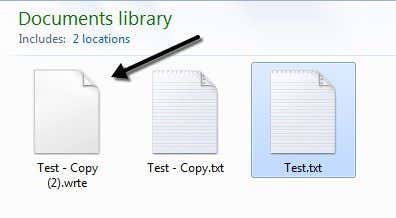
Modifier l'icône du type de fichier dans Windows XP
Étape 1(Step 1) : Ouvrez Poste de travail(My Computer) et accédez à Outils(Tools) , puis Options des dossiers(Folder Options) .
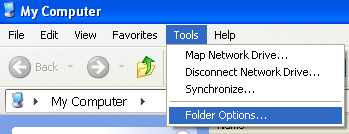
Étape 2(Step 2) : Cliquez sur l' onglet Types de fichiers(File Types) et vous verrez une liste de tous les types de fichiers enregistrés sur votre ordinateur avec les extensions et l'icône.

Étape 3(Step 3) : Faites défiler jusqu'à l' extension de fichier dont(file extension) vous souhaitez modifier l'icône, puis sélectionnez-la dans la liste. Après cela, cliquez sur le bouton Avancé(Advanced) en bas de la boîte de dialogue.

Étape 4(Step 4) : Cliquez sur le bouton Changer d'icône(Change Icon) en haut à droite et choisissez votre icône de remplacement(replacement icon) .
C'est aussi simple que cela de changer l'icône d'un type de fichier(file type) dans Windows XP et Windows Vista(Windows XP and Windows Vista) . Parlons maintenant de Windows 7 et Windows 8 .
Modifier l'icône du type de fichier(Change File Type Icon) dans Windows 7/8
Pour Windows 7 et supérieur, il existe quelques utilitaires gratuits qui peuvent modifier les icônes de fichiers pour vous sans avoir à vous soucier du registre. Je vais en mentionner deux que j'ai utilisé et qui fonctionnent bien.
Les types
Types est une application très simple qui ne fait qu'une chose. Cela aurait été bien si le programme était un exécutable autonome qui ne nécessitait pas d'installation, mais malheureusement, ce n'est pas le cas. Quoi qu'il(Anyway) en soit , une fois que vous l'avez installé et exécuté, vous obtiendrez une boîte avec tous les types de fichiers actuellement enregistrés sur le système et leurs icônes.

Dans mon exemple, je souhaite modifier l' icône par défaut(default icon) des fichiers texte. J'ai donc fait défiler jusqu'à l' extension TXT et l'ai sélectionnée. (TXT)Cliquez(Click) sur l'icône d'engrenage en haut et cela fera apparaître la boîte de propriétés.
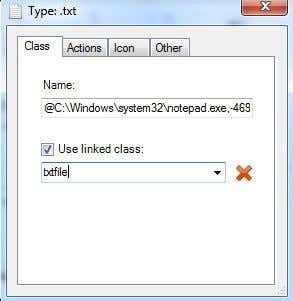
Dans l' onglet Classe(Class) , vous pouvez voir le chemin d'accès au programme associé pour ce type de fichier(file type) . Dans ce cas, le Bloc(Notepad) -notes ouvre les fichiers TXT par défaut. Vous pouvez en fait changer le programme par défaut(default program) ici si vous le souhaitez, mais vous pouvez également le faire via Explorer .
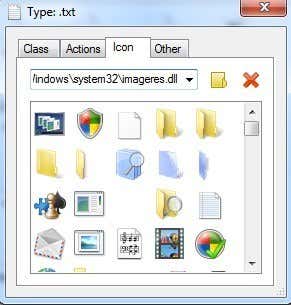
L'onglet qui nous intéresse est Icon . Par défaut, il vous montre les icônes stockées dans le fichier imageres.dll(imageres.dll file) stocké dans le répertoire SYSTEM32(SYSTEM32 directory) . Ce fichier DLL(DLL file) contient de nombreuses icônes système par défaut(default system) utilisées sur le système.
Si vous ne trouvez aucune icône utilisable ici, vous pouvez lire mon article précédent sur l'extraction d'icônes à partir de fichiers EXE et DLL(EXE and DLL files) ou sur la prise de vos propres images et leur conversion en icônes. Une fois que vous avez une icône personnalisée(custom icon) , vous pouvez cliquer sur le petit bouton de dossier jaune et naviguer(folder button and browse) jusqu'à l'icône que vous souhaitez utiliser.
Sélectionnez simplement(Simply) l'icône, puis fermez la fenêtre des propriétés. Vous verrez également l' icône changer(icon change) dans la zone(header area) d'en-tête tout en haut de la fenêtre des propriétés.

Comme vous pouvez le voir ci-dessus, j'ai changé l'icône du type de fichier TXT(TXT file) en quelque chose de différent et maintenant cette icône apparaîtra partout où Windows l'affichera sur le système d'exploitation(operating system) .
FichiersTypesMan
Le deuxième programme que j'aime vraiment est de Nirsoft , ma société préférée en matière d'utilitaires gratuits. Le programme s'appelle FileTypesMan et il est meilleur que Types car il ne nécessite aucune installation sur le système.

Une fois que vous l'avez exécuté, vous pouvez faire défiler jusqu'à l' extension de fichier(file extension) que vous recherchez en utilisant la première colonne ( Extension ). Dans mon exemple, j'ai de nouveau trouvé l' extension de fichier .TXT(.TXT file) et en bas, vous pouvez voir les différentes actions associées à cette extension. C'est la même chose que l' onglet Actions dans Types.(Actions)
Lorsque vous double-cliquez sur l'entrée, vous obtenez une boîte de dialogue contextuelle(popup dialog) avec tout un tas de propriétés et de paramètres.

Cliquez sur le petit bouton à côté de l' icône par défaut(Default Icon) et choisissez votre fichier d'icône(icon file) . Vous pouvez également configurer un ensemble d'options avancées pour afficher/masquer différents paramètres liés à l' extension de fichier(file extension) . Si vous travaillez beaucoup avec un certain type de fichier(file type) et que vous voulez une meilleure icône que celle par défaut, ces deux programmes sont les meilleures options.
C'est à peu près ça. Si vous avez des questions ou des problèmes pour mettre à jour l'icône d'un type de fichier(file type) , faites-le nous savoir dans les commentaires. Prendre plaisir!
Related posts
Comment signer un PDF File sur Windows
Comment changer Desktop Icon Spacing dans Windows 11/10
Comment optimiser le fichier d'échange dans Windows
Comment enregistrer la disposition des icônes de votre bureau dans Windows XP, 7, 8
Modifier le fichier des hôtes Windows pour bloquer ou rediriger les sites Web
Activer les composants Windows Tablet PC dans Windows
Comment graver une vidéo WMV de Windows Movie Maker sur un DVD
Comment convertir WebP en GIF sur Windows or Mac
Accéder au BIOS et modifier l'ordre de démarrage pour n'importe quelle version de Windows
Mot de passe administrateur perdu ou oublié sous Windows ?
Comment Record Skype Calls sur Windows, Mac, iPhone and Android
Comment remplacer le Bloc-notes dans Windows par des alternatives
Comment ouvrir un File avec No Extension
Comment changer la taille de l'icône du bureau dans Windows
Comment empêcher l'arrêt d'un ordinateur Windows
Comment supprimer les applications Microsoft par défaut dans Windows 11/10
Modifier les sons de démarrage et d'arrêt de Windows
Le disque dur externe ne s'affiche pas sous Windows ou OS X ?
Qu'est-ce qu'un JSON File and How pour l'ouvrir?
Comment connecter un projecteur à un ordinateur Windows ou Mac
